「メール設定」を設定する
「システム設定 - システム設定」の「メール設定」タブを選択すると、下の画面が表示されます。
メールの送信内容やメールサーバーなどの設定します。 (*)項目は、必ず指定してください。
「送信内容」を設定します。

| 件名 接頭語 | メールの件名(文頭)に必ずつけるテキストを設定します。 |
|---|---|
| 本文 冒頭文 | メールの本文(文頭)に必ずつける文章を設定します。 |
| 本文 署名 | メールの署名を設定します。 ※本文(文末)に入力されます。 |
| スタッフへのオーダー通知 | 手配実績登録にて、「確定」のスタッフへ一斉メールを行うメール内容の設定です。 件名、本文を入力してください。 |
「送信設定」を設定します。
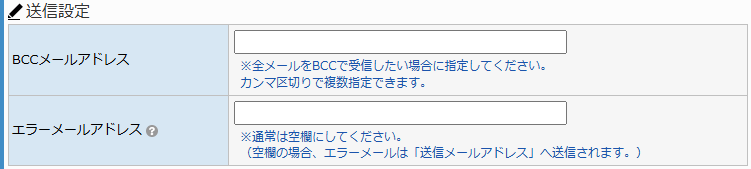
| BCCメールアドレス | 全メールを送信する際に付けるBCCメールアドレスを設定します。 ※カンマ区切りで複数指定できます。 |
|---|---|
| エラーメールアドレス | 送信時にサーバー側でエラーがあった場合に自動で送信されるメールの宛先を設定します。 空欄の場合は、「送信メールアドレス」へ送信されます。 特に指定がない場合は、空欄でご登録ください。 「送信メールアドレス」と「エラーメールアドレス」が異なる場合は、送信先のメールサーバーによっては、スパムと扱われる場合があります。
送信エラーの通知をfromメールアドレス(送信メールアドレス)以外で受け取りたい場合は、メールサーバー側で転送などを行うことをお勧めいたします。 |
「送信メール(SMTP)」を設定します。
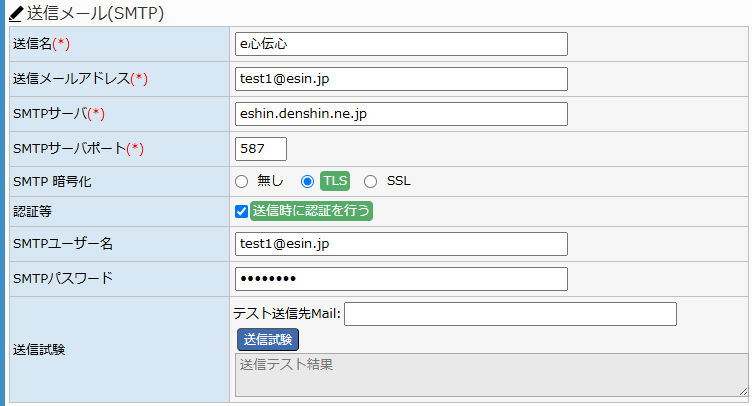
| 送信名(*) | 送信した際に、受信者側に表示される名称を設定します。 |
|---|---|
| 送信メールアドレス(*) | 送信元のメールアドレスを設定します。 |
| SMTPサーバ(*) | 送信メールサーバーを設定します。 |
| SMTPサーバポート(*) | 送信サーバーのポート番号を設定します。 |
| SMTP 暗号化 | 暗号化の種類を「無し・TLS・SSL」のいずれかを選択します。 ※初期値は、「TLS」です。 |
| 認証等 | チェックをONにすると、送信時に認証を行います。 ※初期値は、「チェックON(認証を行う)」です。 |
| SMTPユーザー名 | SMTPユーザー名を設定します。 |
| SMTPパスワード | SMTPパスワードを設定します。 |
| 送信試験 | 登録したメール設定で正しく送信されるかの試験を行います。 「テスト送信先Mail」に試験メール宛先のメールアドレスを入力し送信試験をクリックします。 ※正常に送信できた場合は、「送信成功!」というメッセージが表示されます。
通常1~2秒程度で「送信成功」となります。数秒から数十秒経っても「送信成功!」が表示されない場合は、メールの設定が間違っている可能性があります。 |
「通知先管理者メールアドレス」の設定します。

| 管理者メールアドレス | 管理者メールアドレスを設定します。 ※カンマ区切りで複数指定できます。 |
|---|



